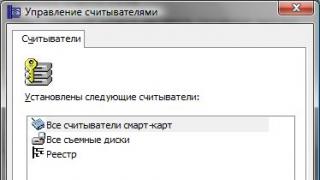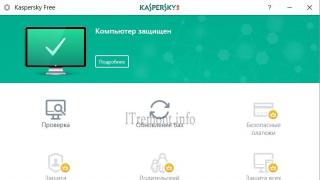Mnogo je razloga zbog kojih se možda trebamo sakriti znatiželjnih očiju jednu ili drugu mapu na vašem računalu.
Jedan od njih je imaju li članovi obitelji ili suradnici pristup našem računalu ako računalo radi.
Također, podaci u skrivenim mapama mogu biti povjerljivi ili osobni. Ili su to datoteke za odrasle koje su nepoželjne za djecu koja s vremena na vrijeme okupiraju vaše računalo kako bi ih gledala.
Učiniti mapu nevidljivom
Dakle, slijedimo upute korak po korak:
Faza I. Napravite novu mapu na radnoj površini
Desnom tipkom miša kliknite na prazno polje radne površine i odaberite “Create” u izborniku koji se otvori, zatim “Folder”.
Kako bismo stvorili nova mapa, kliknite desnom tipkom miša i odaberite željenu funkciju
Stadij II. Dodijelite nevidljivu ikonu mapi
Kako biste nastavili proces skrivanja mape, morate promijeniti njenu ikonu. Da bismo to učinili, činimo sljedeće:
Pomičemo kursor preko novostvorene mape;
Klik desni klik mišem i odaberite opciju "Svojstva" u izborniku koji se otvori (na samom dnu);
Desnom tipkom miša kliknite novu mapu i odaberite opciju "Svojstva".
Pred nama se pojavljuje dijaloški okvir u kojem biramo funkciju “Postavke”;
Na dnu vidimo gumb "Promijeni ikonu", koji aktiviramo;
Ispred nas se pojavljuje prozor sa veliki iznos predložene ikone, među kojima odabiremo prozirnu ikonu - otprilike u sredini izbornika, nevidljiva je oku, pa da je aktiviramo pomičemo kursor preko slobodnog polja, kao što je prikazano na fotografiji;
Mapa s nevidljivim prečacem i vidljivim nazivom pojavljuje se na radnoj površini
Stadij III. Skrivanje naziva mape
Dakle, na našoj radnoj površini nalazi se nevidljiva mapa s čitljivim nazivom. Da biste ga sakrili, učinite i sljedeće:
pritisnite tipku "ALT" i, držeći je, unesite sljedeću kombinaciju brojeva "0160", zatim "Enter".
Vidimo kako naša mapa potpuno nestaje iz vida.
Napomena: Da bi sve uspjelo, važno je birati isključivo brojeve “0160”. numerička tipkovnica računala (nalazi se desno), a ne od brojeva koji se nalaze na vrhu tipkovnice.
No, ako se nakon izvođenja svih manipulacija naziv mape nije mogao sakriti, pokušajte eksperimentirati sa skupom unesenih brojeva i držanih tipki, kako slijedi:
nakon što kursorom prijeđete preko naziva mape i odaberete funkciju “Rename”, istovremeno pritisnite dvije tipke “Alt” i “Fn”, a zatim, držeći ih pritisnute, upišite brojeve “0160”, nakon čega “Enter” ”, a naša je mapa potpuno postala nevidljiva .
Također možete pokušati s brojevima “255” umjesto biranja “0160”.
Alternativni način skrivanja mapa
Postoji još jedan način da mapu ili datoteku učinite nevidljivima za oko. Temelji se na korištenju ugrađenih funkcija Windows 7, 8 i 10 operativnih sustava.
Dakle, nastavimo točku po točku:
Kliknite desnom tipkom miša na željenu mapu(datoteka) i zaustavite pokazivač na funkciji “Svojstva”.
Ispred nas se otvara funkcionalni izbornik i na prvoj kartici "Općenito", na samom dnu vidimo "Atributi" - stavite kvačicu na "Skriveno".
U atributima odaberite opciju "Skriveno".
U "Traži" nalazimo "Opcije mape" i odabiremo karticu "Prikaz".
U odjeljku "Prikaz" odaberite opciju "Ne prikazuj". skrivene datoteke, mape i pogoni”, zatim “Primijeni” i “U redu”. Nakon čega vidimo kako je naša mapa potpuno nestala s radne površine, odnosno postala je nevidljiva.
Odaberite opciju "Ne prikazuj skrivene datoteke, mape i pogone"
Treba napomenuti da pomoću gore navedenih metoda, po analogiji, možete sakriti mape, datoteke, slike, glazbu ne samo na računalu, već i na disku i flash kartici.
Otvaranje skrivenih mapa i datoteka
Nakon što smo pogledali sve načine kako mape i datoteke učiniti nevidljivima u operacijski sustav Windows, može se pojaviti pitanje - kako ih otvoriti, pogledati, pronaći i tako dalje.
To nije teško učiniti, makar samo zato što možete slijediti korake skrivanja mape koje smo proučavali gore, ali sada u obrnuti redoslijed.
Na primjer, da biste pronašli naše skrivene datoteke i mape, ponovno idite na odjeljak "Prikaz" i promijenite potvrdni okvir na funkciju "Prikaži skrivene datoteke, mape i pogone", zatim "Primijeni" i "U redu".
Da otvorimo naše skrivene mape i datoteke odaberite opciju "Prikaži skrivene datoteke, mape i pogone"
Zatim pritisnite i držite lijevi gumb mišem odaberite dio polja radne površine, kao što je prikazano na fotografiji.
Odmah ćemo vidjeti naše skrivene mape.
Kako napraviti skrivenu mapu ili datoteku na računalu? Sigurno su se mnogi korisnici susreli s potrebom da naprave skrivenu mapu ili sakriju neku datoteku na svom računalu.
Ponekad morate sakriti mapu ili datoteku pomoću razni razlozi. Da biste izbjegli slučajno brisanje važna mapa ili datoteku, osobito ako drugi korisnici imaju pristup računalu. Također, datoteka ili mapa mogu biti skrivene zbog osjetljivih podataka koji nisu namijenjeni javnom pregledu.
Može se jednostavno dogoditi situacija kada mapu ili datoteku treba hitno i brzo sakriti od stranaca i pokrenuti posebni programi nećeš imati vremena.
Možete napraviti skrivenu mapu pomoću samog operativnog sustava. Također možete koristiti programe posebno dizajnirane za to; osim toga, možete staviti lozinku na mapu ili datoteku, na primjer, pomoću programa za arhiviranje ili.
Pomoću alata operativnog sustava Windows možete sakriti mapu ili sakriti datoteku, a možete i kreirati nevidljiva mapa. Obje metode podjednako dobro rade u operativnim sustavima Windows 10, Windows 8.1, Windows 8, Windows 7, Windows Vista, Windows XP.
Kako sakriti mapu na računalu u sustavu Windows
Da biste napravili skrivenu mapu, prvo morate desnom tipkom miša kliknuti na mapu ili datoteku, a zatim kontekstni izbornik odaberite “Svojstva”. U prozoru "Svojstva: naziv mape", na kartici "Općenito", u odjeljku "Atributi", morat ćete potvrditi okvir pored stavke "Skriveno", a zatim kliknite gumb "U redu".
Da biste sakrili datoteku, morate učiniti isto.

Zatim se otvara prozor "Potvrdi promjene atributa". U ovom prozoru morat ćete odabrati jednu od opcija: “Primijeni promjene samo na ovu mapu” ili “Na ovu mapu i sve podmape i datoteke”, a zatim kliknite na gumb “U redu”.
- “Potvrdi promjene samo u ovoj mapi” - samo će ova mapa biti skrivena.
- “U ovu mapu i u sve podmape i datoteke” - ne samo da će ova mapa biti skrivena, već i njezine podmape i datoteke također će biti skrivene.
Prema zadanim postavkama aktivirana je stavka "U ovu mapu i u sve podmape i datoteke". U svakom slučaju, ova će mapa biti skrivena, a mape i datoteke u njoj neće biti vidljive.

Nakon toga će se mapa ili datoteka sakriti i nestati iz prikaza.
Kako vidjeti skrivene mape u sustavu Windows
Kako biste prikazali skrivene mape ili datoteke u Windowsima, morate omogućiti prikaz skrivenih mapa i datoteka u operativnom sustavu. To se može učiniti s upravljačke ploče ili iz bilo koje mape. U mapi ćete morati kliknuti na gumb izbornika “Rasporedi” => “Opcije mape i pretraživanja”.
Nakon toga će se otvoriti prozor “Folder Options” u kojem ćete morati otvoriti karticu “View”, au “ Dodatne mogućnosti» aktivirajte stavku "Prikaži skrivene datoteke, mape i pogone". Zatim kliknite na “OK” ili “Apply” => gumb “OK”.

Nakon toga ponovno možete vidjeti skrivene mape.
Kako skrivene mape učiniti vidljivima
Nakon što je prikazivanje skrivenih mapa i datoteka omogućeno na vašem računalu, možete otvoriti skrivene mape i datoteke kako biste ih ponovno učinili vidljivima.
Kako biste prikazali skrivene mape, morat ćete desnom tipkom miša kliknuti skrivenu datoteku ili skrivenu mapu. Takve skrivene mape ili skrivene datoteke izgledat će poluprozirno.
U prozoru "Svojstva", na kartici "Općenito", morat ćete poništiti okvir pored "Skriveno", a zatim kliknite gumb "U redu".

Ako je to bila skrivena mapa, tada ćete u sljedećem prozoru morati kliknuti gumb "U redu".
Pažnja! Nakon što završite s operacijama sa skrivenim mapama ili datotekama, ne zaboravite ponovno omogućiti opciju "Ne prikazuj skrivene mape, datoteke i pogone".
Kako stvoriti nevidljivu mapu
Najprije ćete morati stvoriti novu mapu ili upotrijebiti postojeću. Mapu koju ćete učiniti nevidljivom pomaknite od sredine prema rubu ekrana monitora kako ne bi bila u radnom dijelu monitora.
Da biste mapu učinili nevidljivom, trebate je kliknuti desnom tipkom miša, a zatim kliknuti stavku kontekstnog izbornika "Preimenuj". Na tipkovnici pritisnite i držite tipku Alt i numerička tipkovnica Unesite brojeve “255” jedan po jedan. Nakon toga, na radnoj površini vidjet ćete mapu bez naziva. Ova mapa još nije skrivena.

Zatim se otvara prozor Svojstva. U ovom prozoru, u kartici "Postavke", morate kliknuti na gumb "Promijeni ikonu...".

U prozoru "Promijeni ikonu mape" koji se otvori, u polju "Odaberi ikonu sa sljedećeg popisa" morat ćeš pronaći slobodan prostor s transparentnim ikonama, a zatim kliknite na takvu prozirnu ikonu. Nakon toga kliknite na gumb "OK" u oba prozora.

Mapa nestaje s "Radne površine", ova je mapa postala nevidljiva.
Ova metoda ima nedostatke. Takva nevidljiva mapa bit će vidljiva kada povučete drugu mapu ili datoteku preko ove lokacije ili kada označite ovaj dio zaslona monitora.

Nevidljivu mapu također možete vidjeti pomoću Explorera. Otvorite mapu Desktop u Exploreru. U ovoj mapi vidjet ćete mapu sa prozirna ikona, koju možete otvoriti da vidite sadržaj nevidljive mape.

Kako od nevidljive mape napraviti skrivenu mapu
Kako biste bili sigurni da nevidljiva mapa nije vidljiva kada mišem prijeđete iznad područja zaslona ili u mapi u Exploreru, nevidljivu mapu možete učiniti skrivenom. Kao rezultat toga, skrivena mapa će imati dodatnu zaštitu od otkrivanja.
- Pomaknite pokazivač miša na mjesto nevidljive mape i kliknite desnom tipkom miša.
- Odaberite "Svojstva" iz kontekstnog izbornika.
- U prozoru "Svojstva: naziv mape", na kartici "Općenito", u odjeljku "Atributi", potvrdite okvir pored "Skriveno", a zatim kliknite na gumb "U redu".
Nevidljiva mapa postat će skrivena i neće biti istaknuta kada pokazivačem miša prijeđete preko lokacije mape na radnoj površini.
Kako nevidljivu mapu učiniti vidljivom
Na mjestu gdje se nalazi nevidljiva mapa desnom tipkom miša kliknite na nevidljivu mapu. Nakon toga otvorit će se kontekstni izbornik. U kontekstnom izborniku kliknite na stavku "Svojstva".
U prozoru "Svojstva" otvorite karticu "Postavke", a zatim kliknite gumb "Promijeni ikonu...". U prozoru "Promijeni ikonu mape" odaberite ikonu mape, a zatim kliknite gumb "U redu" u oba prozora.

Nakon toga nevidljiva mapa postaje vidljiva, samo što još nema naziv.
Da biste dodijelili naziv mapi, desnom tipkom miša kliknite mapu i odaberite "Preimenuj" iz kontekstnog izbornika. Zatim ovoj mapi dajte novi naziv.
Zaključci članka
U operacijskoj sali Windows sustav Možete brzo napraviti skrivenu mapu, a također možete stvoriti nevidljivu mapu koja će nestati iz pogleda. Pomoću skrivene ili nevidljive mape korisnik može sakriti podatke koji nisu namijenjeni javnom pregledu.
Kako napraviti skrivenu mapu u sustavu Windows (video)
Što je skrivena datoteka? Razlikuje se od jednostavna datoteka jer njegov prikaz nije vidljiv na računalu. Svi se podaci spremaju u izvornom obliku, samo se ikone datoteka više ne pojavljuju. U postavkama računala možete promijeniti parametre prikaza, a skriveni objekti će se razlikovati od običnih objekata u većoj transparentnosti. U Windows također može stvoriti skrivenu mapu.
Kako stvoriti skrivenu mapu u Windows operativnom sustavu
- Morate stvoriti novu mapu ili uzeti jednu od postojećih datoteka;
- Desnom tipkom miša otvorite dijaloški okvir i odaberite redak "Svojstva";
- U postavkama mape koje se otvore označite okvir pokraj opcije "Skriveno".
To je to, sad obična mapa Windowsi su postali skriveni. Ako želite postići suprotan učinak, odnosno ponovno učiniti skrivenu mapu vidljivom, tada sve upute treba ponoviti obrnutim redoslijedom. Ako nakon pretvaranja jednostavne mape u skrivenu mapu ona ne nestane, to znači da je posebne postavke, omogućujući vam da vidite i vidljive i nevidljive datoteke.
Za promijeniti postavke prikaza skriveni predmeti Windows morate izvršiti niz radnji:
- Kroz izbornik "Start" idite na " Upravljačka ploča» Prozori;
- U prozoru koji se otvori pronađite karticu " Dizajn i personalizacija", dvaput kliknite na njega;
- U dijaloškom okviru pronađite stavku u kojoj možete vidjeti je li određena mapa skrivena ili ne. Zatim odaberite željenu opciju: « Prikaži skrivene datoteke i mape" ili " Ne prikazuj skrivene datoteke i mape».
Sve što preostaje je prihvatiti promjene napravljene pomoću gumba "OK" ili "Apply".
Zašto korisnici moraju pribjegavati skrivanju podataka?
Čudno, funkcija skrivanje datoteka nema namjeru spriječiti druge da im pristupe. Zadržati važna informacija(dokumenti, projekti, fotografije i video zapisi itd.) u skrivene Winodws mape gotovo besmisleno, jer se nevidljive datoteke uvijek mogu pronaći pretraživanjem i tako otkriti. U pravilu se koriste za zaštitu informacija od neupućenih korisnika kako ne bi mogli nenamjerno izbrisati važne informacije. Neiskusni ljudi teško će pronaći skrivene datoteke ako ne znaju gdje je datoteka pohranjena i njezine parametre. Štoviše, ne znaju svi kako ispravno konfigurirati postavke za skrivene datoteke i mape. Ako korisnik želi zaštititi svoje podatke od stranaca, onda bi trebao pribjeći drugim metodama zaštite, na primjer, arhiviranju.
Kako napraviti skrivenu mapu na računalu?
U ovom članku ćemo pogledati kako napraviti skrivenu mapu (imenik).
Za tim postoji potreba iz razloga povjerljivosti, odnosno ne želimo da npr. kolege vide imenik ili poseban dokument koji nam treba (također preporučamo da pročitate članak keylogger. Tako ćete znati kako napadači može ukrasti važne podatke od vas, uključujući lozinke).
Sakrit ćemo ga bez ikakvog softvera. To ćemo učiniti u operativnom sustavu Windows 7.
Izradom skrivene mape stvaramo najjednostavniju metodu zaštite, koja u pravilu ne štiti od, primjerice, špijuniranja gdje se nalazi.
U ovom slučaju namjernik može ga pronaći, iako je skriven, put do njega se već zna. Stoga, ako odlučite napraviti skriveni imenik, pobrinite se da u sobi nema više nikoga.

Ako i dalje trebate pouzdanu zaštitu, u ovom članku možete pročitati kako staviti lozinku na mapu. Dakle, počnimo. Prvo, moramo smisliti ime za naš imenik, u našem slučaju to će biti trash1.
Odnosno, trudimo se da njegov bitan sadržaj ne odajemo u naslovu. Važan savjet, premjestimo mapu koja nam je potrebna u nekoliko drugih, tako da ćemo je učiniti još nedostupnijom. Na primjer, možete ga staviti u katalog s raznim sitnicama ili video zapisima.
Sad ga sakrijmo. To je prilično jednostavno učiniti, morate desnom tipkom miša kliknuti direktorij koji nam je potreban (onaj koji treba učiniti nevidljivim) i tamo odabrati "Svojstva":

U prozoru koji se otvori, na dnu vidimo "skriveni" predmet koji nam je potreban i prazan kvadrat za postavljanje ptice pored njega.

Skriveni imenik je spreman, trebao bi nestati. Zatim biste trebali saznati kako skriveni dokumenti učiniti vidljivim kada nam je potrebno.
Učinimo to ovdje, odmah u Exploreru. U gornjem lijevom kutu nalazimo stavku "Rasporedi", kliknite na nju. U izborniku koji se pojavi idite na "Opcije mape i pretraživanja". Ovo nas vodi do izbornika postavki direktorija.
Idite na karticu "Prikaz". Ovdje preskačemo na sam kraj. Tamo vidimo redak "Prikaži skrivene datoteke ...". Ovdje ga odabiremo, zatim "Primijeni", "OK".
To je to, sada su sve nevidljive mape na računalu postale vidljive.
To je u biti to. Iako, ako koristite program “Total Commander”, onda je ovaj proces općenito pojednostavljen na jedan klik na posebna značka"Otvori/sakrij elemente."
Ovaj gumb nije dostupan u svim verzijama Total Commandera.
Iako, naravno, ovaj program pojednostavljuje postupak skrivanja/otvaranja direktorija ili datoteke za vas, ali i za strance.
Stoga se još uvijek može isplatiti pozabaviti se prvom, glavnom metodom. Dakle, postoji mogućnost da svi znatiželjnici ne znaju kako skrivene dokumente učiniti vidljivima.
Ako ne razumijete sasvim prvu metodu, evo još jedne o tome kako nevidljive mape učiniti vidljivima.
Da bismo to učinili, moramo slijediti ovaj put: Start - Upravljačka ploča - Izgled i personalizacija - Mogućnosti mape. Zatim, "Prikaži" i pomaknite se prema dolje dok ne vidite stavku "Prikaži skrivene datoteke...".
Ovako smo došli do toga, samo na drugačiji, standardniji način, koji također može učiniti skrivene mape vidljivima u Windows XP-u.
Pomoću ovih jednostavnih operacija možemo učiniti datoteke ili cijele direktorije koje trebamo, skrivene i vidljive.
Da biste to učinili, samo trebate slijediti nekoliko jednostavnih koraka.
Može se reći više. Znajući kako dobro i brzo napraviti mape skrivene, možete to koristiti i pronaći takve skrivene direktorije drugih korisnika. Naravno, ne biste trebali počiniti nezakonite radnje.
Najbolje je stečeno znanje koristiti samo za zaštitu svojih datoteka.
Također preporučujemo da pročitate članak o tome kako staviti lozinku na mapu. Uostalom, ako znate kako pravilno zaštititi podatke, možete biti sigurniji u svoje važne datoteke. Također, zaštita informacija pomoći će uštedjeti vrijeme i novac na ovim uslugama od posebnih stručnjaka.
To je sve, pogledali smo pitanje kako napraviti skrivenu mapu, hvala na pažnji. Svoja pitanja možete postaviti u komentarima ispod.